| Главная » Статьи » Уроки Gimp » Простые |
Как пользоваться инструментом контуры в Gimp
С помощью инструмента контуры рисуются собственно контуры. Которые используются в основном для рисования простых геометрических фигур, для создания контура сложных выделений известных как кривые Безье и обводки объектов цветом. Кривые можно сохранять и копировать и вставлять. Чтоб легче было понять, как пользоваться контурами к ним лучше относится как к некому 3D объекту придавленному стеклом к слою, поскольку, контуры располагаются не на слоях, а параллельно им так сказать в своей собственной вселенной, и у них есть своя палитра, как и у слоев. Инструмент вызывается или иконкой в палитре инструментов, или из меню инструменты или клавиша B или если у вас уже есть контур в палитре контуров щелкнуть по его пиктограмме. Чтоб нарисовать контур щелкните трижды инструментом по холсту в разных местах. Вы увидите примерно следующую картину. Кругляшки это узлы, прямые это отрезки или сегменты кругляшек с квадратиком активен в данный момент. 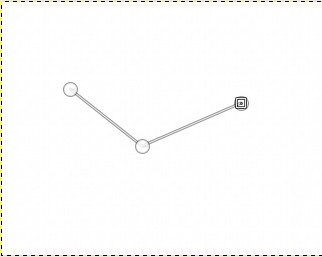 Щелкнув по предыдущему узлу, и не отпустив кнопку мыши, вы можете сдвинуть этот узел, уточняя его место положения. Что бы сдвинуть сегмент сперва выберите первый узел, затем зажав SHIFT второй узел и не отпуская его, передвиньте отрезок на требуемое место. Чтобы добавить узел посередине имеющегося отрезка необходимо зажать кл. CTRL. Чтоб удалить узел или отрезок используют или комбинацию CTRL+SHIFT или реже Backspase. Чтобы рисовать искривленные контуры необходимо после щелчка мыши, не отпуская кнопку протянуть ее в нужное вам направление. Также их угол можно изменить, потянув сам отрезок. При этом вырастут две антенки-Рычага это направляющие Безье с захватами в виде квадратов на концах. Они (квадраты) служат для регулировки угла кривой, каждый рычаг отвечает за искривление расположенной рядом с ней участка сегмента, чем дальше рычаг от узла, тем круче будет угол. Чтобы после кривого участка начертить прямой с соответственной стороны нужно свести рычаг прямо на сам узел и следующий отрезок у вас будет совершенно прямой. Если нужно достать рычаг из точки, у которой его невидно (он на самом деле есть, только щелкая по нему, активизируется сам узел, а не рычаг) используют клавишу CTRL вместе с мышкой чтоб вытянуть его из узла. Если, наоборот, при попытке активировать узел активируется антенка, используйте клавишу АЛЬТ с мышкой. Или в обоих случаях используй переключатель в настройках инструмента на усмотрение. Упражнение: создайте направляющею и по ней установите три узла, затем используя рычаги и клавиши, создайте нечто подобное. 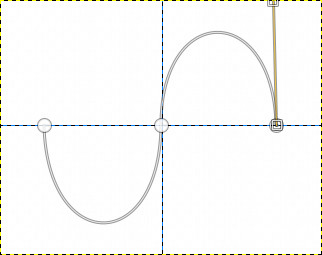 Я проделал это следующим образом, установил три точки по прямой и с помощью КЛАВИШИ CTRL вытянул сперва направляющею первой кривой затем второй и затем третьей. Можно было их изменить, ухватившись за сами сегменты. Чтобы закольцевать контур, иными словами сделать непрерывную кривую нужно навести мышку на первый узел в контуре, и щелкнуть по нему с зажатой клавишей CTRL. Бывает, что вам нужно воспользоваться другим инструментом (например, Лассо), когда вы нажимаете на него (на нов инструмент), контур исчезает, чтобы он появился вновь нужно просто щелкнуть по нему в диалоге контуров. Кстати точки и кривые можно рисовать и вне холста изображения и это не будет ошибкой. Этот приём часто используется, если нужно выделить фрагмент, примыкающий к самому краю изображения. Иногда бывает что, не завершив рисование контура, мы начинаем сразу его подравнивать, перемещая предыдущие узлы. А после, пытаясь продолжить контур, и мы видим, что Gimp рисует вместо этого новый контур. Это происходит из-за того что у вас в этот момент активный не крайний узел(хоть первый хоть последний) а один из узлов расположенных в центре контура. И поэтому Гимп решает, что предыдущий контур закончен, и пора рисовать новый. Что собственно и правильно, поскольку, что бы нарисовать новый контур нужно вначале выделить один из средних узлов или нажать кнопку новый контур в диалоге контуров. Окно Настройки 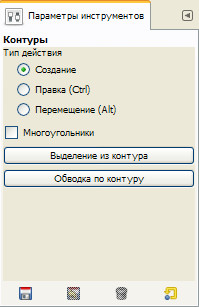 Переключатели – Создание, Правка, Перемещение соответствуют действию использования указанных там клавиш и описанных выше. Чекбокс Многоугольник позволяет рисовать контуры без искривлений при нём не возможно использование рычагов. Кнопка Выделение из контура (она же присутствует в палитре-диалоге контуров, она же и в контекстном меню), создает выделенную область на основе активного контура. Если контур не закольцован, Gimp соединит крайние точки прямой линией в выделение. После этой операции можно не опасаясь изменять контур дальше выделение не изменится. Кнопка Обводка по контуру рисует сам контур на холсте указываемым цветом иразмером в соответствии с параметрами настроенными в появляющимся окне. | |
| Категория: Простые | Добавил: neohonar (17.01.2013) | |
| Просмотров: 13494 |
| Всего комментариев: 0 | |
